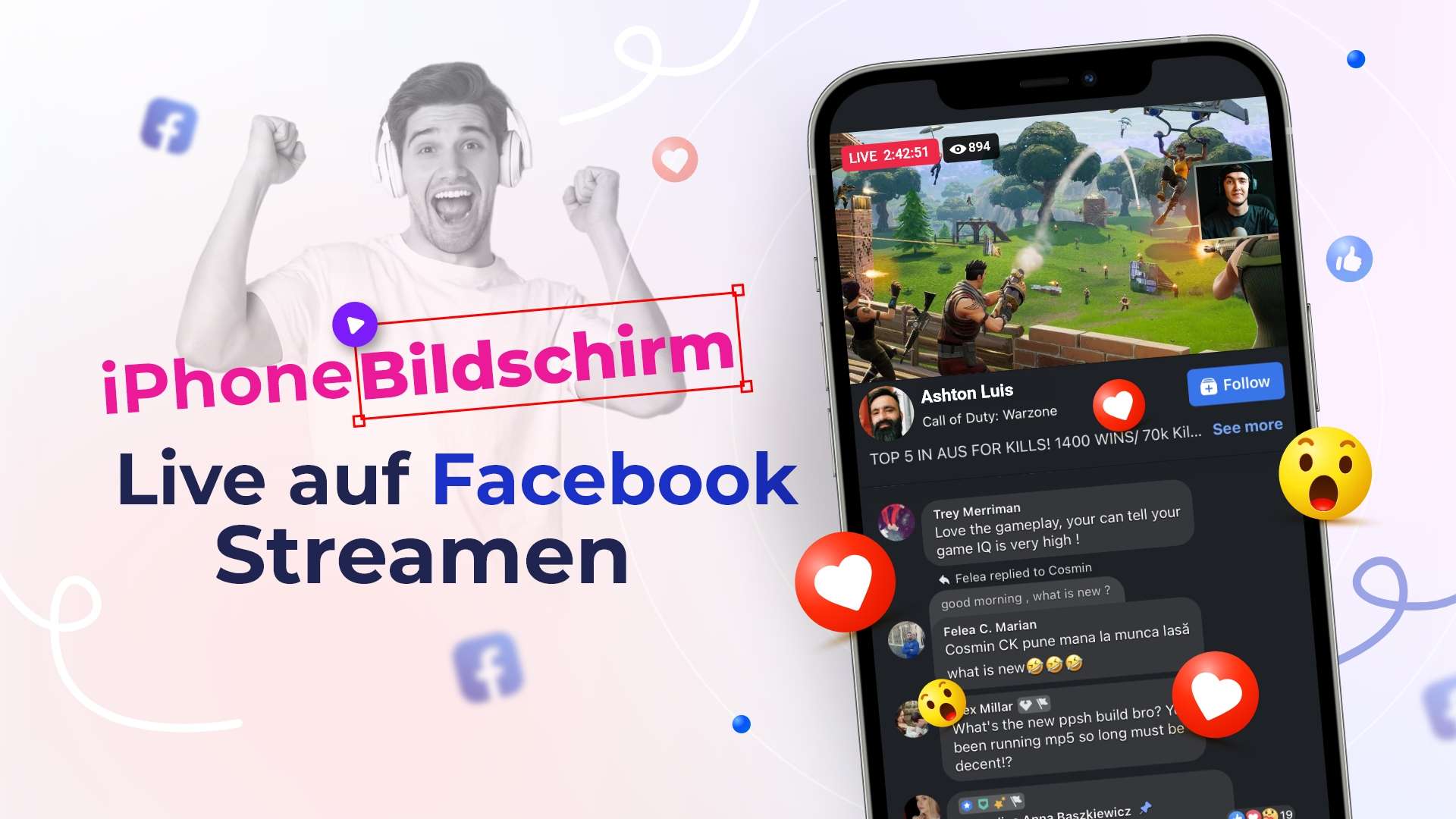Bevor wir beginnen
Das Teilen Ihres iPhone-Bildschirms auf Facebook kann unglaublich nützlich sein, besonders wenn Sie Spiele oder Tutorials live streamen möchten. In diesem Blog erfahren Sie, wie Sie den iPhone-Bildschirm auf zwei Arten live auf Facebook streamen können. Zum einen mit der App Bildschirmaufnahme : Rec und zum anderen mit der iPhone-eigenen Live-Stream-Funktion.
Die 2 besten Möglichkeiten, den iPhone-Bildschirm live auf Facebook zu streamen
Viele von uns haben sich schon einmal gefragt, wie man den Bildschirm auf Facebook live teilen kann. Ob für Durchlaufvideos, Facebook-Live-Spiele oder App-Tutorials, das Streamen von Videos vom iPhone ist notwendig. Unter den wenigen Möglichkeiten, die es gibt, stellen wir 2 der besten Methoden vor, um den iPhone-Bildschirm live auf Facebook zu streamen.
Wie kann man den iPhone-Bildschirm mit der App Screen Recorder live auf Facebook streamen
Live-Streaming-Apps für das iPhone gibt es im App Store nur eine Handvoll. Und darüber hinaus gibt es noch weniger Facebook-Live-Apps für das iPhone mit Bildschirmaufzeichnungsfunktionen. Vielleicht möchten Sie Ihren iPhone-Bildschirm aufzeichnen und ihn auf den beliebtesten sozialen Websites teilen, und zwar aus verschiedenen Gründen. Sie sind zum Beispiel ein Profi-Gamer und möchten das Spielgeschehen auf Ihrem iPhone aufzeichnen, um es zu teilen. Oder Sie verwenden eine neue App und möchten Ihre Erfahrungen mit Ihrem Publikum teilen. In jedem Fall brauchen Sie die beste App für Bildschirmaufzeichnung und Live-Streaming für das iPhone.
Bevor Sie weiter lesen, um zu erfahren, wie Sie mit dem iPhone auf Facebook live streamen können, installieren Sie die kostenlose App Bildschirmaufnahme : Rec aus dem App Store.
Bildschirmschreiber für das iPhone ist der beste Streaming-Video-Recorder, mit dem Sie Ihren iPhone-Bildschirm ganz einfach auf Facebook teilen können. Sie können zum Beispiel eine Facebook-Live-Übertragung auf dem iPhone oder iPad starten, die Ihren Bildschirm sofort in Echtzeit teilt. Wenn Sie also ein Spiel spielen, einen Film ansehen oder einfach nur ein paar Einstellungen an Ihrem iPhone vornehmen, werden Ihre Freunde und Zuschauer dabei sein.
Neben dem Live-Streaming bietet die App Bildschirm-Rekorder noch viele weitere Funktionen. Finden Sie ganz einfach heraus, wie Sie einen Live-Stream auf dem iPhone aufzeichnen und in Ihrer Bibliothek speichern können. Sie können Ihr iPhone auch mit anpassbaren Einstellungen aufzeichnen und später bearbeiten. Außerdem können Sie Facecam-Reaktionen und Live-Kommentare zu Ihren Videos hinzufügen, um sie online zu teilen.
So übertragen Sie den iPhone-Bildschirm mit der App Screen Recorder live auf Facebook



Hier erfahren Sie, wie Sie den iPhone-Bildschirm mit dem eingebauten Bildschirmrekorder live auf Facebook streamen können
iOS 11 hat eine Menge guter Dinge eingeführt, und die Bildschirmaufnahme ist eines davon. Die systemeigene Option für die Bildschirmaufzeichnung kann die meisten der üblichen Aufnahmen machen. Wenn Sie sich gefragt haben, wie Sie Ihren Bildschirm auf Facebook live teilen können, ja, auch das ist möglich.
Beachten Sie jedoch, dass diese Funktion noch relativ neu ist und sich noch in der Entwicklungsphase befindet. Aus irgendeinem Grund hat Apple das Tool zum Streamen des iPhone-Bildschirms auf Facebook live fast geräuschlos hinzugefügt. Wenn Sie die Funktion also noch nicht haben, empfehle ich Ihnen, wie bereits erwähnt, die Live-Streaming-App für Facebook zu verwenden.
Schritte zum Live-Streaming des Telefonbildschirms mit dem iPhone-Streamer


Schlussfolgerung
Jetzt wissen Sie die Antwort, wie Sie von Ihrem iPhone-Bildschirm aus live auf Facebook gehen können. Zwischen den beiden Optionen können Sie sowohl die native als auch die Live-Stream-App für Facebook wählen. Aber bis der eingebaute Bildschirmrekorder eine zuverlässige Funktion von Apple ist, ist die App Bildschirmaufzeichnung für das iPhone die beste Wahl. Lesen Sie weiter, wenn Sie wissen möchten, wie Sie den iPhone-Bildschirm live auf YouTube streamen können.